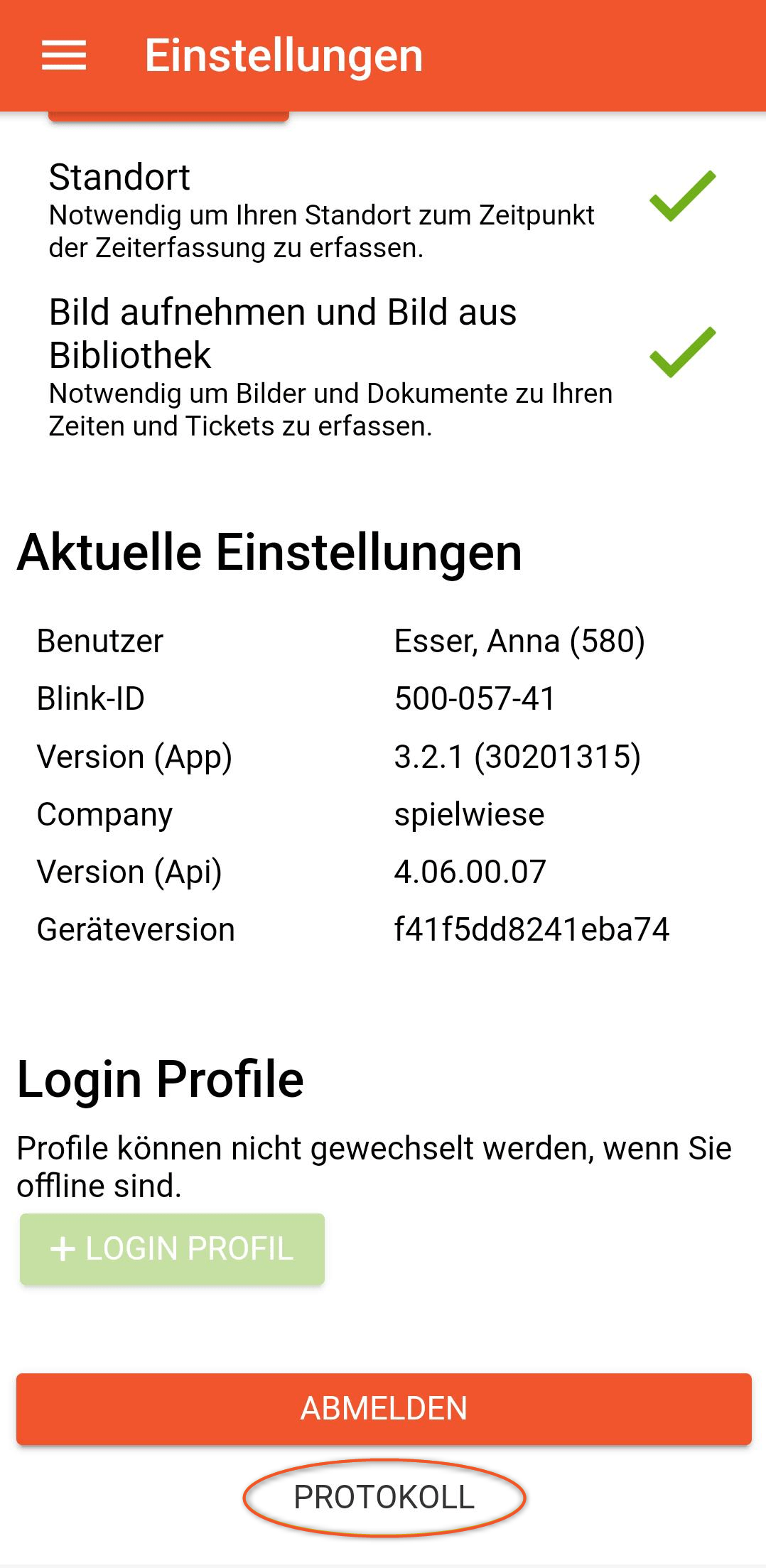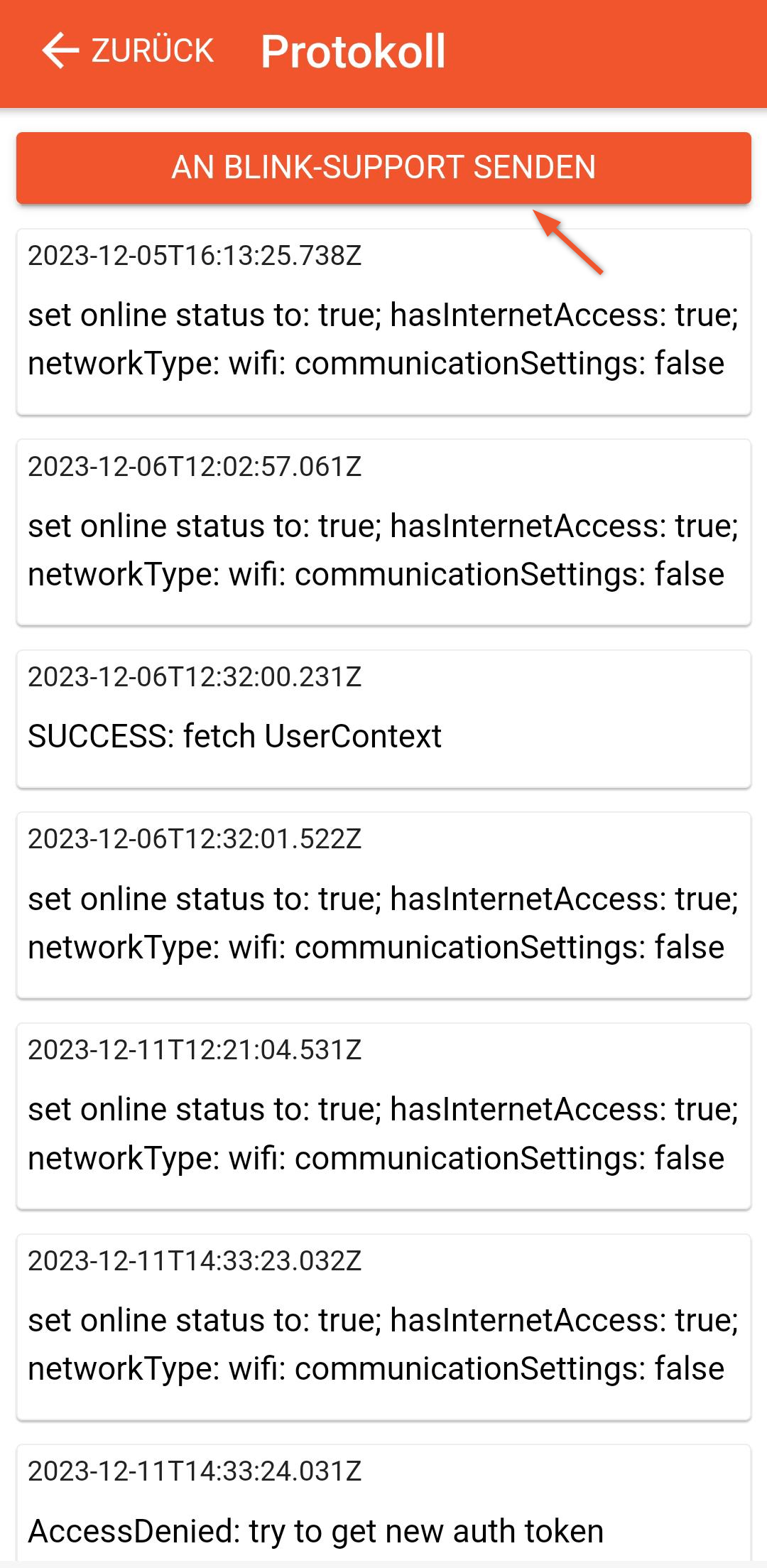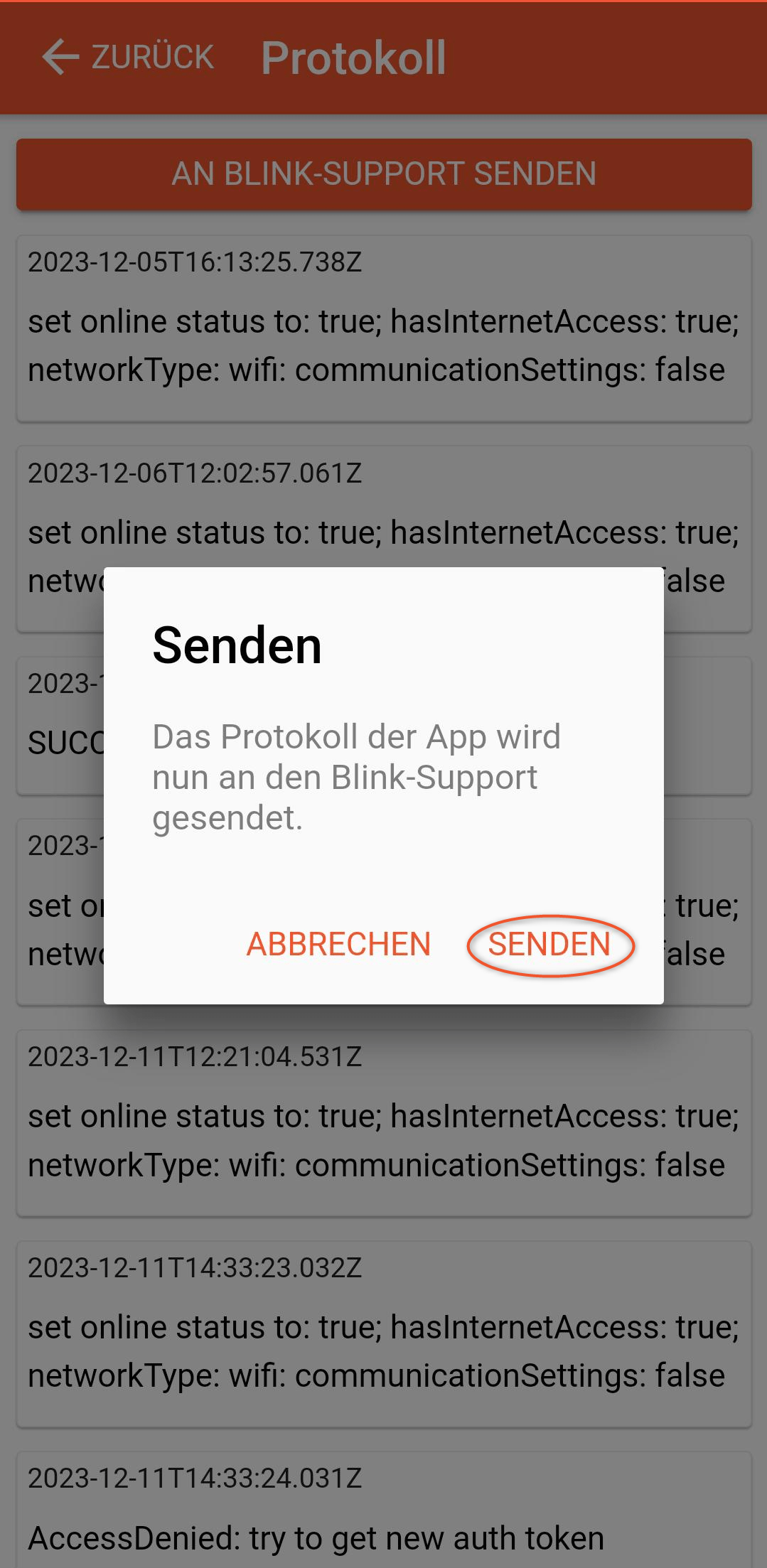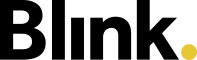Blink Time einrichten
Blink Time App
Lade zunächst die Blink Time App aus dem Playstore/Appstore auf dein Smartphone und starte die App. Du kannst bereits hier die für dich passende Sprachen auswählen. Blink gibt es in 19 verschiedenen Sprachen: Deutsch, Englisch, Russisch, Türkisch, Italienisch, Polnisch, Französisch, Bulgarisch, Rumänisch, Griechisch, Portugiesisch, Arabisch, Spanisch, Farsi, Kroatisch, Ungarisch, Slowakisch, Tschechisch und Ukrainisch. Du hast aber auch später noch die Möglichkeit, die Sprache zu ändern.
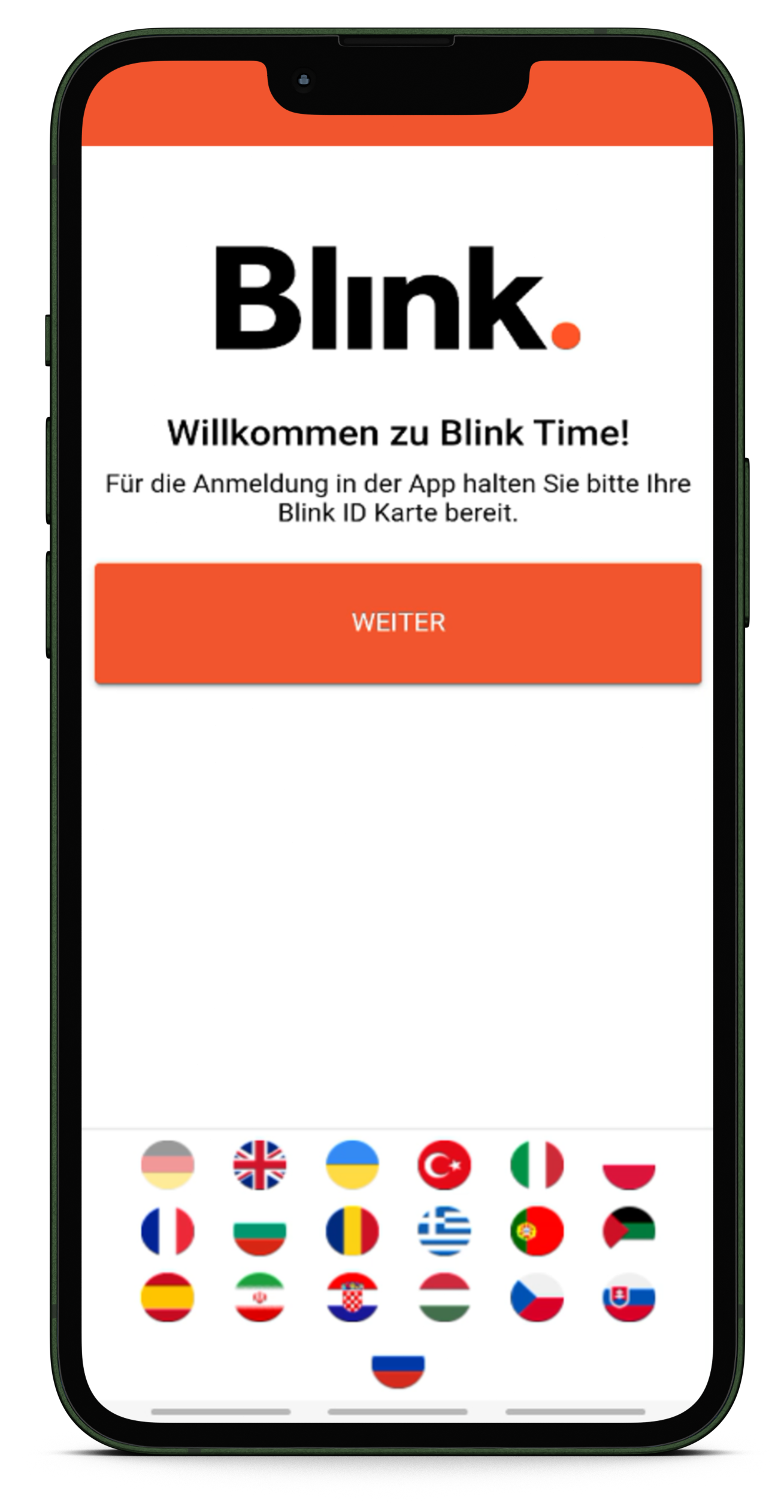
Bei Blink Time registrieren
Um zur Registrierung zu gelangen, klicke auf “Weiter”. Zur Registrierung benötigst du jetzt deine Blink-ID-Karte: Diese erhältst du in der Regel durch deinen Vorgesetzen bzw. den Objektleiter.
Die Blink ID Karte ist das Herzstück von Blink Time. Mit der Karte werden gleich mehrere Funktionen erfüllt:
Die Karte enthält den QR Code (3), mit dem man sich in den Apps für die erste Registrierung anmelden kann. Alternativ kann auch der Einmalcode (1) zusammen mit der Blink ID (2) dafür verwendet werden. Code und Blink ID wird auch benötigt für die mobile Zeiterfassung ohne App.
Jede Karte enthält eine einmalige, individuelle Nummer, die so genannte Blink ID (2). Erst wenn einem Mitarbeiter eine solche Nummer zugewiesen wurde, kann er Zeiten im System erfassen.
Wenn du eine physische Karte hast, enthält diese einen NFC Chip, der es ermöglicht damit am Terminal Zeiten zu erfassen.
Die Karte zeigt die drei Möglichkeiten, mit denen man Zeit erfassen kann. Jeder Blink Kunde hat seine eigene persönliche Telefonnummer (4) für die telefonische Zeiterfassung.
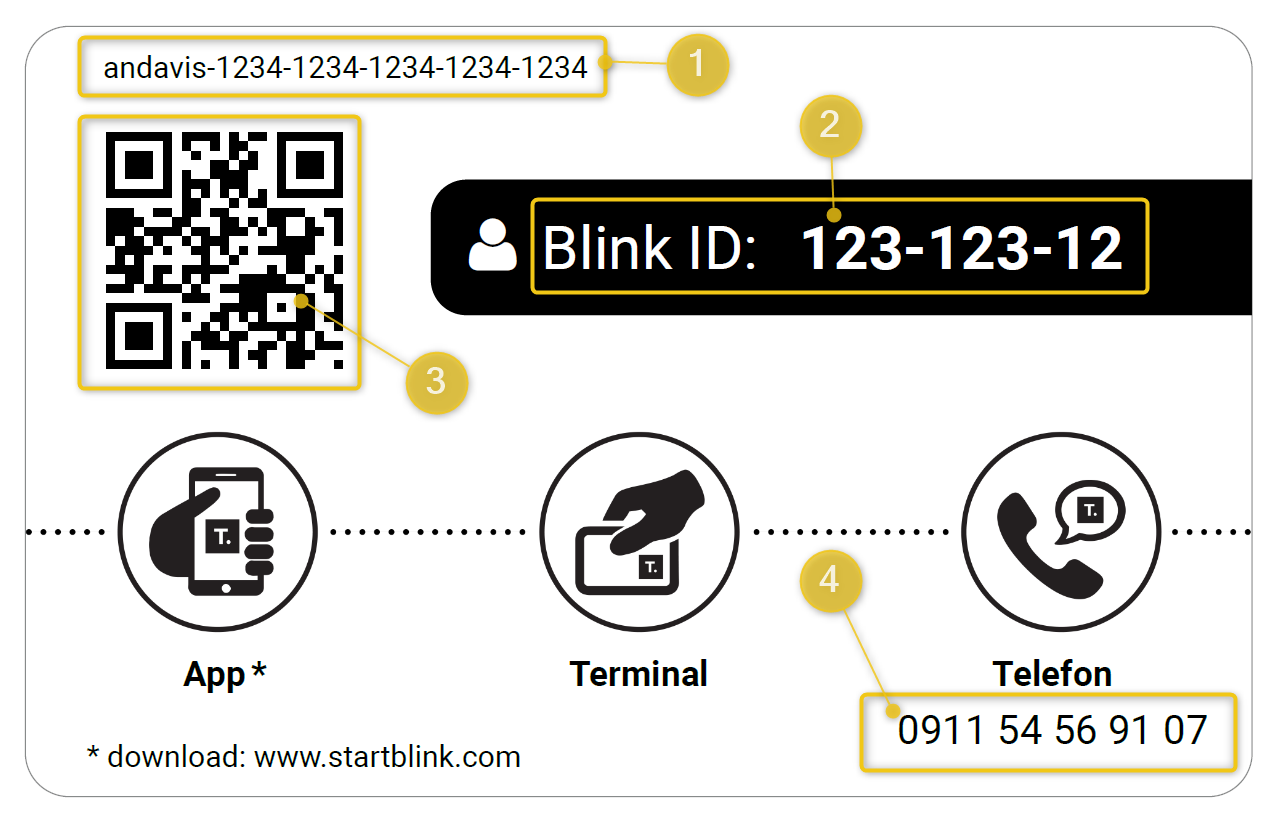
Die einfachste Möglichkeit sich nun zu registrieren, ist das Scannen des QR-Codes (3) auf der Blink ID-Karte.
Klickei dafür auf “Jetzt Scannen”. Du musst nun vermutlich der App die Berechtigung erteilen, auf die Kamera zugreifen zu können. Dies ist notwendig, damit der Code gescannt werden kann. Du solltest dabei die Option auswählen, die der App die Berechtigung immer bzw. immer bei der Nutzung erteilt, denn du benötigst diese auch für die Zeiterfassung per QR-Code. Mehr zum Thema Berechtigung findest du hier.
Scanne nun den Code und - schon bist du fertig! Jetzt kannst du mit Klick auf “Start” die App starten.
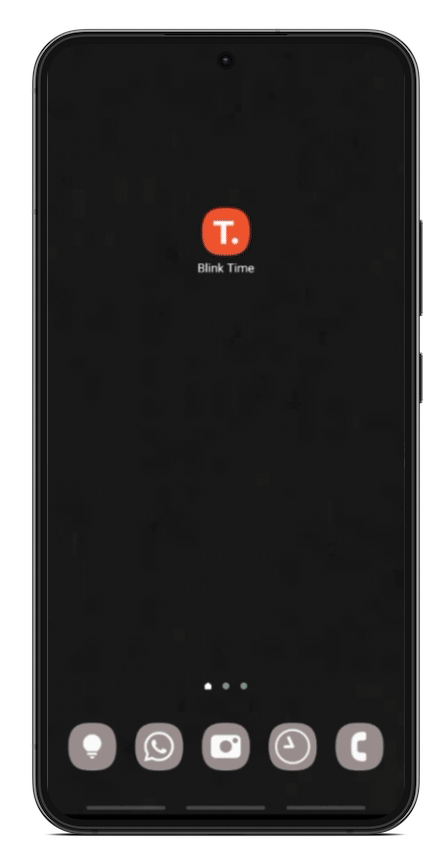
Alternativ zum Registrieren per QR-Code-Scan kannst du dich auch manuell registrieren. Klicke dafür auf “Manuell eingeben”. Im folgenden Fenster gib den Code von der Blink-ID Karte (1) und deine Blink ID (2) ein und bestätige mit “Weiter”. Jetzt kannst du mit Klick auf “Start” die App starten.
Beim Start der App werden deine Profil-Daten automatisch geladen, d.h. du musst dich nicht erneut anmelden.
Einstellungen
Um die Einstellungen zu erreichen, klicke oben links auf den Menü-Button und klicken auf “Einstellungen”. Hier kannst du verschiedene Dinge einstellen:
Sprachauswahl
Hier kannst du, wenn nicht zu Beginn bereits gemacht, deine Sprache für die App auswählen.
Blink gibt es in 19 verschiedenen Sprachen: Deutsch, Englisch, Russisch, Türkisch, Italienisch, Polnisch, Französisch, Bulgarisch, Rumänisch, Griechisch, Portugiesisch, Arabisch, Spanisch, Farsi, Kroatisch, Ungarisch, Slowakisch, Tschechisch und Ukrainisch.
Klicke auf das Drop-Down-Menü, wähle deine Sprache und bestätige mit “Ok”.
Datenübertragung
Die App speichert Daten offline, sobald keine Internetverbindung vorhanden ist. Die Daten können dann verschickt werden, sobald wieder eine Netzverbindung besteht. Wenn nicht gewünscht ist, dass Daten über die Mobilfunkverbindung übermittelt werden, dann kann man in den Einstellungen die Datenübertragung so einstellen, dass nur bei WLAN Verbindung Daten übermittelt werden.
Berechtigungen
Hier siehst du alle Berechtigungen, die auf deinem Smartphone erteilt müssen, um alle Funktionen der App vollständig nutzen zu können. Besonders wichtig sind die Berechtigungen für Kamera und Standort. Sollte eine Berechtigung nicht erteilt sein (Du siehst ein rotes Kreuz hinter der Berechtigung), so kannst du diese hier aktivieren: Mit Klick auf “Berechtigung erteilen” wirst du zu den Einstellungen auf deinem Gerät geführt.
Alternativ kannst du diese Berechtigungen auch selbst in den Einstellungen deines Gerätes setzten:
Android: Gehe zu "Einstellungen" > "Apps" > "Blink Time" > "Berechtigungen"
iOS: Gehe zu "Einstellungen" > "Datenschutz" > "Kamera" > "Blink Time"-App &
Gehe zu "Einstellungen" > "Datenschutz" > "Kamera" > "Blink Time"-App
Wähle für die Standortbestimmung die Option “Hohe Genauigkeit” bzw. “Genauer Standort”.
Aktuelle Einstellungen
Hier siehst du die aktuellen Einstellungen wie: dein Name, die Blink-ID und die aktuelle App-Version. Stelle sicher, dass du immer die aktuellste App-Version installiert hast.
Welche Version die aktuellste ist, siehst du hier in der Dokumentation unter "Release Notes".
Ruf alternativ im Appstore/Playstore die Blink Time-App auf.
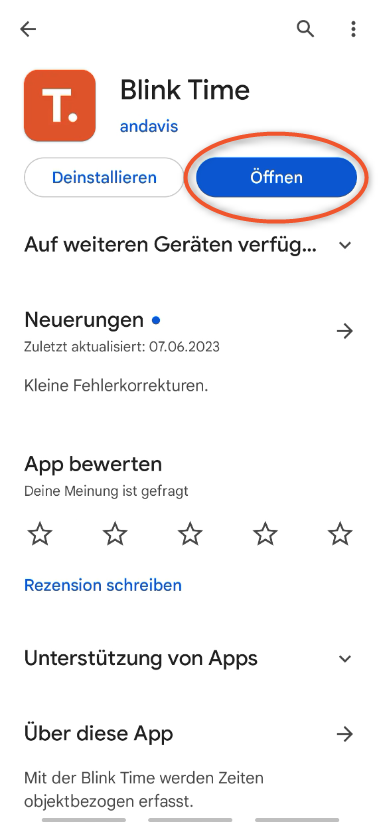
Wenn du die aktuellste Version installiert hast, dann steht hier "Öffnen”. In diesem Fall brauchst du nichts mehr machen! Ansonsten klicke auf “Aktualisieren”, um ein Update auf die neue Version durchzuführen.
Login Profile
Du arbeitest in Objekten, die zu zwei unterschiedlichen Mandanten gehören? Oder du arbeiten für zwei unterschiedliche Arbeitgeber, die beide mit Blink Time die Zeiterfassung durchführen? Dann kannst du hier weitere Blink-Profile anlegen, um ganz einfach innerhalb der App zwischen den Profilen wechseln zu können.
Um ein weiteres Profil hinzuzufügen, klicke auf den grünen “+ LOGIN PROFIL”-Button. Du gelangst jetzt erneut zur Ansicht der Registrierung, wo du dich per QR-Code-Scan oder per manueller Eingabe registrieren kannst.
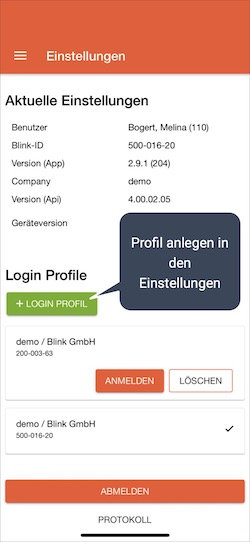
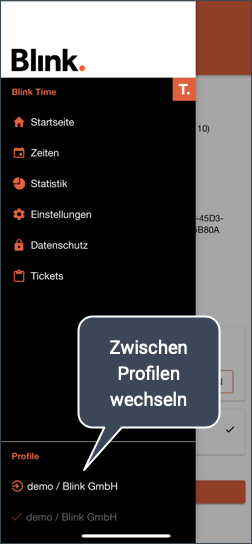
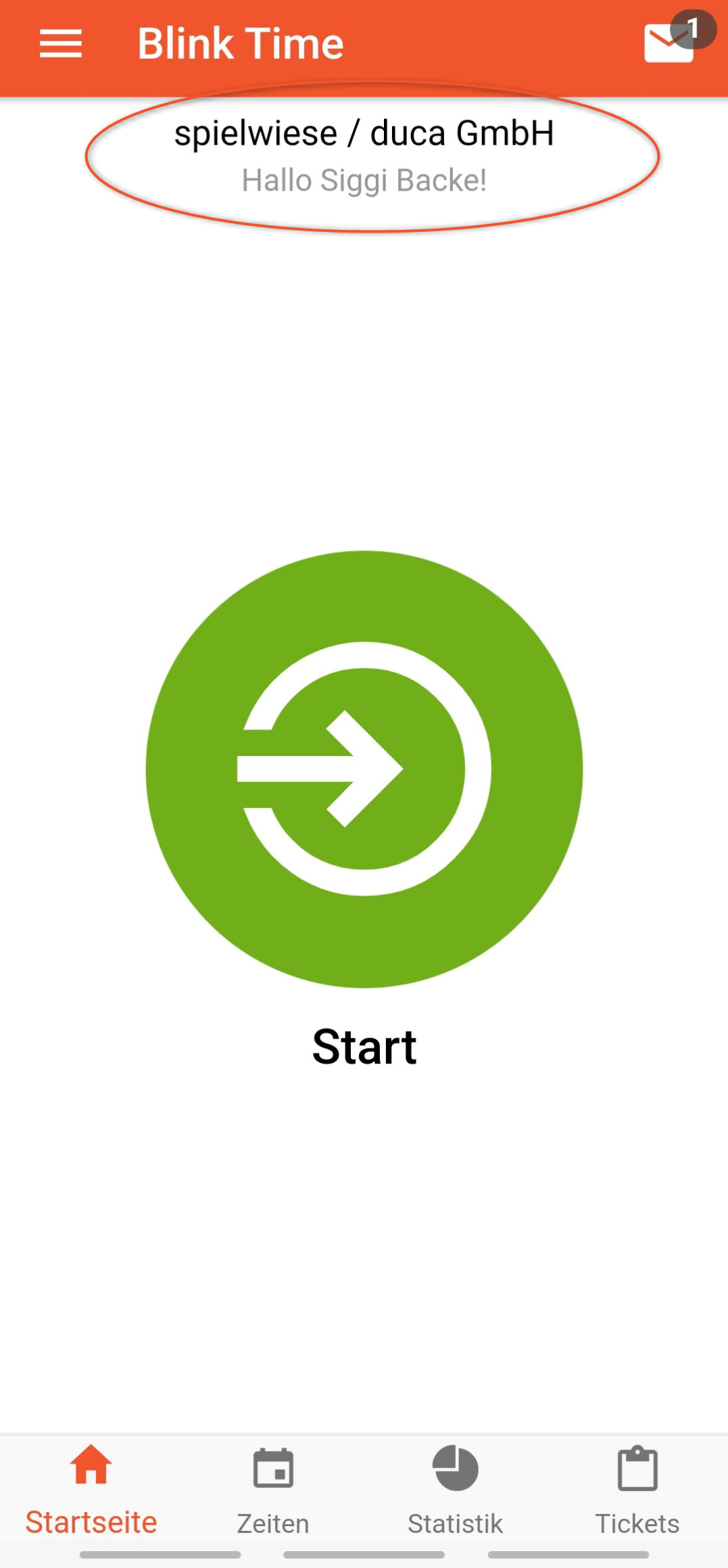
Stelle bei mehreren Profilen vor der Zeiterfassung sicher, dass du im richtigen Profil bist. Du siehst oberhalb des Start-Buttons auf der Startseite, in welchem Profil du dich aktuell befindest.
Für einen Wechsel, öffnen die Menü-Leiste und klicke unten auf das entsprechende Profil. Ein Profilwechsel ist nur möglich, wenn aktuell gerade keine Zeiterfassung läuft und wenn keine Offline Zeiten vorhanden sind.
Abmelden
Hier kannst du dich aus der App abmelden. Beachten: Wenn du dich abmeldest, werden alle lokalen Daten und Profile gelöscht. Solltest du die App erneut nutzen wollen, musst du dich erneut mit deiner Blink-ID registrieren.
Protokoll
Im Bereich Protokoll werden vom System alle technischen App-Vorgänge gespeichert.
Die Texte sind für den Nutzer selbst nicht relevant, bilden aber für das Support-Team wichtige Informationen ab: Das Protokoll kann Aufschluss darüber geben, an welcher Stelle möglicherweise ein technischer Fehler vorliegt.
Wenn etwas mit der App nicht funktioniert, kann es daher notwendig sein, dem Support-Team diese Protokollinformationen zur Verfügung zu stellen:
Scrolle dafür in den Einstellungen ganz nach unten und klicke unterhalb vom Abmelde-Button auf „Protokoll“. Ganz oben auf der Seite findest du den Button „An Blink-Support senden“. Klicke darauf und bestätige im Pop-Up-Fenster mit „Senden“.